Як експортувати нотатки в Apple Notes як PDF на будь-якому пристрої

Дізнайтеся, як експортувати нотатки в Apple Notes як PDF на будь-якому пристрої. Це просто та зручно.
Перевірити відвідуваність у Zoom нескладно, програмне забезпечення навіть дозволяє експортувати список студентів, які беруть участь у класі. У наведеній нижче статті ви дізнаєтесь, як просто та легко експортувати список учасників зустрічі Zoom .

Завдяки появі програмного забезпечення для онлайн-навчання та зустрічей багато людей можуть продовжувати життя та роботу під час пандемії. Zoom є одним із відомих програм на даному етапі. Зараз це основний варіант онлайн-навчання в більшості шкіл В’єтнаму.
У Zoom є багато корисних функцій для підтримки зустрічей і онлайн-навчання, починаючи від спільного використання екрана, запису відео зустрічей, зміни фону до відвідуваності. Якщо ви не знаєте, будь ласка, зверніться до інструкцій для реєстрації на Zoom нижче.
Функція експорту списку учасників зустрічей і онлайн-навчання в Zoom надзвичайно корисна, коли ви хочете вести статистику щодо того, хто брав участь і хто був відсутній. Завдяки цьому вам не доведеться витрачати час на підрахунок кожного учасника під час онлайн-уроку або онлайн-зустрічі з кількома людьми.
Список учасників Zoom-зустрічі міститиме таку інформацію:
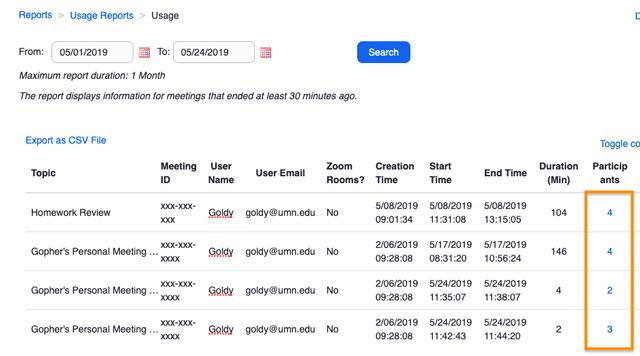
Експортуйте список учасників зустрічі Zoom
Примітка:
Крім експорту списку учасників зустрічі, ця функція також дозволяє експортувати список людей, які брали участь у відповідях на запитання в опитуванні, яке ви створили в Zoom.
У той час у списку буде така інформація:
Необхідний для експорту списку учасників зустрічі
Як експортувати в Zoom список учнів, які беруть участь в онлайн-уроках
Крок 1 : увійдіть у свій обліковий запис Zoom в Інтернеті.
Крок 2 : перейдіть до Керування обліковим записом > Звіти .
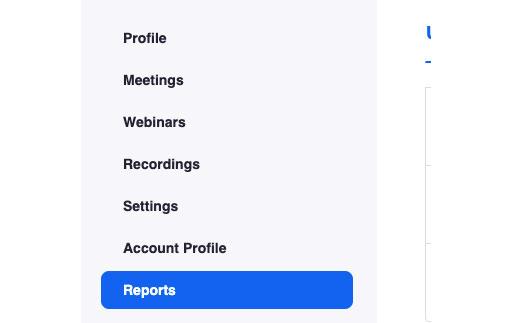
Крок 3 : на вкладці «Звіти про використання» виберіть «Зустріч» .

Тут ви побачите список минулих і майбутніх зустрічей, які ви запланували. Ви можете шукати потрібну зустріч за часом або ідентифікатором зустрічі.
Крок 4 : перейдіть до розділу «Тип звіту» , виберіть «Звіт про реєстрацію» (експортувати список учасників зустрічі) або «Звіт про опитування» (експортувати список учасників опитування).
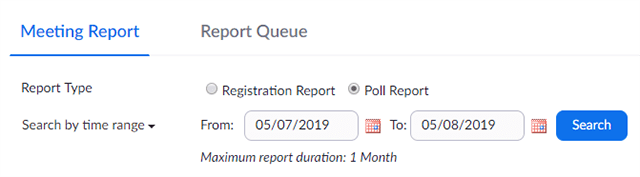
Крок 5 : у спадному меню під Тип звіту виберіть один із варіантів:
Крок 6 : Натисніть Створити в останньому стовпці. Ви можете встановити прапорець, щоб вибрати кілька зустрічей, а потім вибрати «Створити» вище.

Zoom перенаправить вас на вкладку Черги звітів . Тут ви можете завантажити список учасників у форматі CSV.
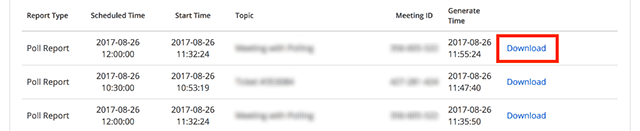
Список учасників опитування
або:
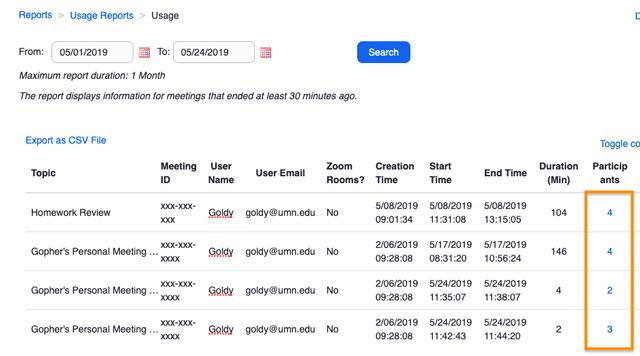
Список учасників зустрічі в Zoom
Дозволяйте брати участь у класі лише користувачам із чіткими ідентифікаційними номерами
Оскільки учасники можуть вводити ім’я, яке вони хочуть використовувати в Zoom, вчителям важко ідентифікувати учнів. Проте вчителі можуть планувати зустрічі з опцією «Тільки автентифіковані користувачі можуть приєднатися» — брати участь можуть лише користувачі, чиї особи пройшли автентифікацію. У цей час кожен учасник повинен увійти в Zoom за допомогою наданого облікового запису. Їхнє повне ім’я та адреса електронної пошти з’являться в списку учасників.
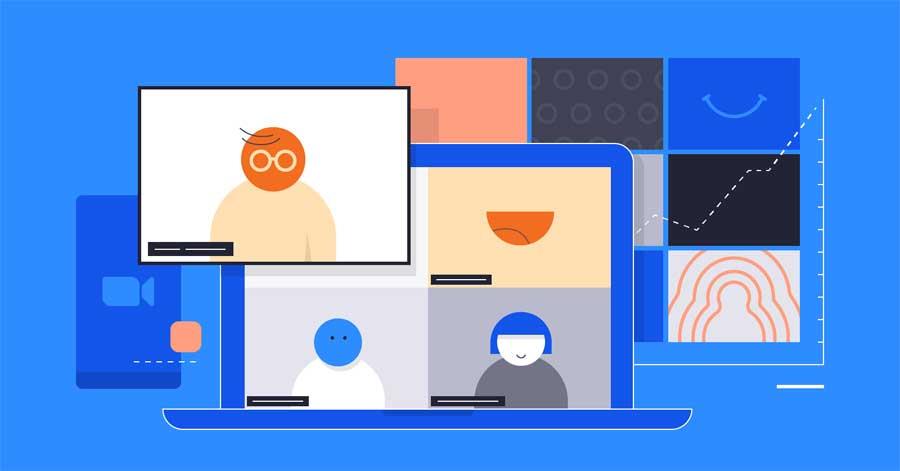
Сподіваємось, стаття буде для вас корисною!
Вас може зацікавити:
Дізнайтеся, як експортувати нотатки в Apple Notes як PDF на будь-якому пристрої. Це просто та зручно.
Як виправити помилку показу екрана в Google Meet, що робити, якщо ви не ділитеся екраном у Google Meet? Не хвилюйтеся, у вас є багато способів виправити помилку, пов’язану з неможливістю поділитися екраном
Дізнайтеся, як легко налаштувати мобільну точку доступу на ПК з Windows 11, щоб підключати мобільні пристрої до Wi-Fi.
Дізнайтеся, як ефективно використовувати <strong>диспетчер облікових даних</strong> у Windows 11 для керування паролями та обліковими записами.
Якщо ви зіткнулися з помилкою 1726 через помилку віддаленого виклику процедури в команді DISM, спробуйте обійти її, щоб вирішити її та працювати з легкістю.
Дізнайтеся, як увімкнути просторовий звук у Windows 11 за допомогою нашого покрокового посібника. Активуйте 3D-аудіо з легкістю!
Отримання повідомлення про помилку друку у вашій системі Windows 10, тоді дотримуйтеся виправлень, наведених у статті, і налаштуйте свій принтер на правильний шлях…
Ви можете легко повернутися до своїх зустрічей, якщо запишете їх. Ось як записати та відтворити запис Microsoft Teams для наступної зустрічі.
Коли ви відкриваєте файл або клацаєте посилання, ваш пристрій Android вибирає програму за умовчанням, щоб відкрити його. Ви можете скинути стандартні програми на Android за допомогою цього посібника.
ВИПРАВЛЕНО: помилка сертифіката Entitlement.diagnostics.office.com



![[ВИПРАВЛЕНО] Помилка 1726: Помилка виклику віддаленої процедури в Windows 10/8.1/8 [ВИПРАВЛЕНО] Помилка 1726: Помилка виклику віддаленої процедури в Windows 10/8.1/8](https://img2.luckytemplates.com/resources1/images2/image-3227-0408150324569.png)
![Як увімкнути просторовий звук у Windows 11? [3 способи] Як увімкнути просторовий звук у Windows 11? [3 способи]](https://img2.luckytemplates.com/resources1/c42/image-171-1001202747603.png)
![[100% вирішено] Як виправити повідомлення «Помилка друку» у Windows 10? [100% вирішено] Як виправити повідомлення «Помилка друку» у Windows 10?](https://img2.luckytemplates.com/resources1/images2/image-9322-0408150406327.png)


